Cara Membuat Kalender di Microsoft Word 2013
Microsoft Word adalah aplikasi perangkat lunak untuk mengolah data, Ms. Word biasanya digunakan oleh para pelajar, karyawan, mahasiswa dan lain lain hanya untuk mengerjakan sebuah PR/Pekerjaan, karena pada dasarnya orang orang menganggap kalau Ms. Word fungsinya hanya untuk membuat sebuah dokumen biasa saja.
Tanpa kalian sadari bahwa aplikasi Ms. Word sudah berkembang secara pesat, Ms. Word mulai menambahkan banyak sekali fitur pada versi Ms. Word 2013, pada Ms Word 2013 ini kamu bisa mencari berbagai macam template atau lembar kerja siap pakai secara mudah dan gratis. Bahkan kamu juga bisa membuat sebuah kalender yang bagus hanya dengan Ms. Word.
Cara Membuat Kalender di Microsoft Word
1. Buka aplikasi Ms. Word 2013 – Lalu buat lembar kerja baru.
2. Selanjutntnya klik pada menu tab file – pilih new – ketik pada kolom pencarian yang tersedia yaitu kalender.
3. Setelah itu akan muncul banyak sekali template yang sudah siap pakai dengan tema kalender – silahkan kamu pilih template kalender yang kamu inginkan.
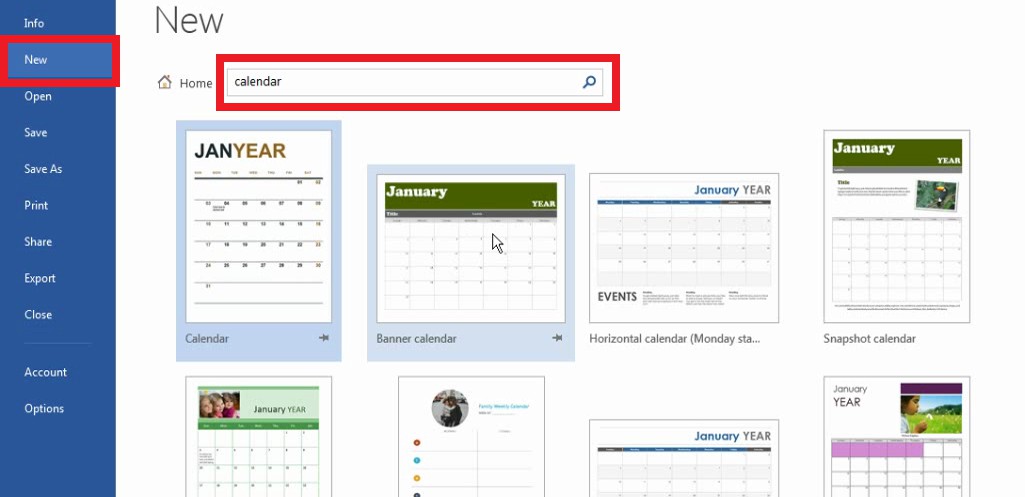
4. Selanjutnya klik create dan tunggu proses pengunduhan hingga selesai.
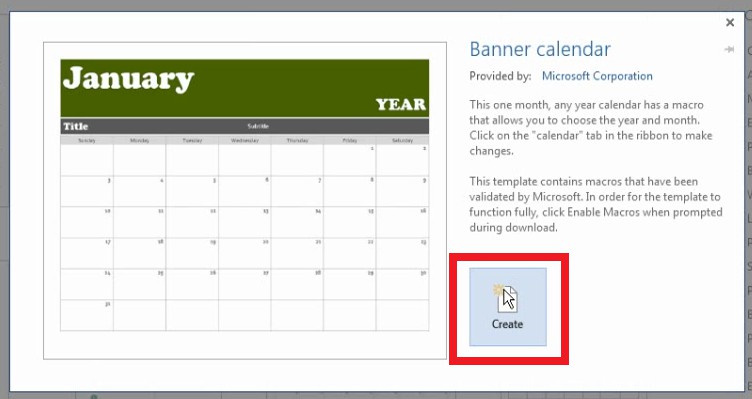
5. Jika sudah, silahkan kamu atur bulan dan tahun yang akan muncul ketika proses pengunduhan selesai (seperti pada gambar di bawah ini).
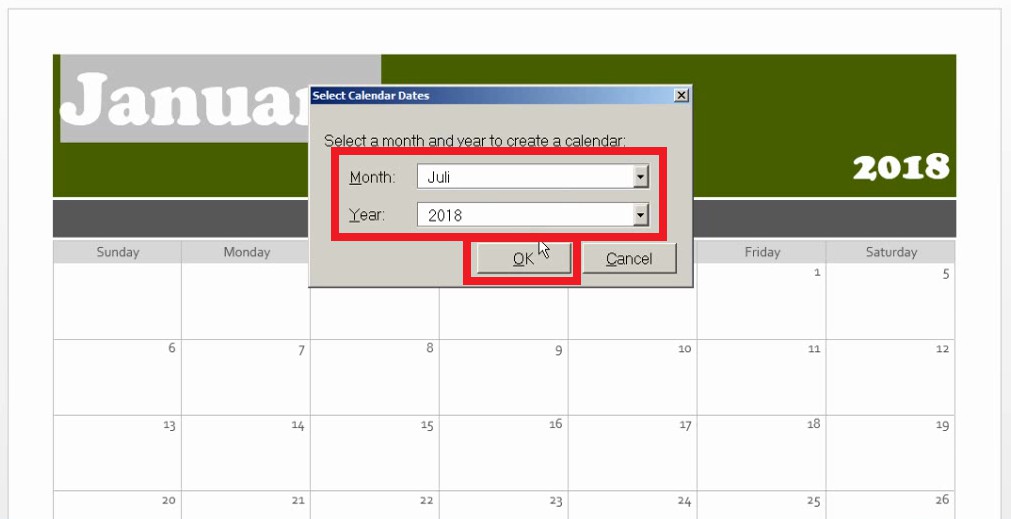
6. Lalu akan muncul peringatan dan selanjutnya klik OK.
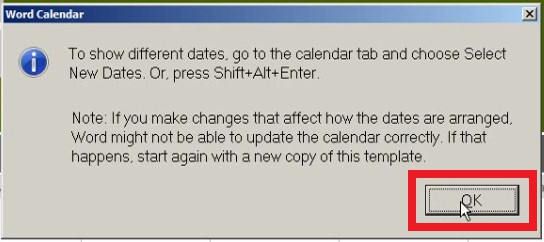
Selesai.
Catatan: Kamu juga bisa memasukan hari hari nasional/libur/spesial pada kalendar tersebut, 1 lembar kerja hanya bisa membat 1 bulan kalender saja.


















